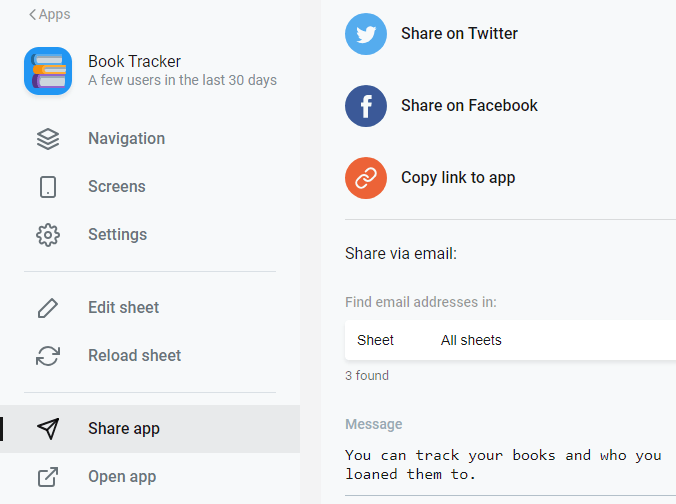آیا تاکنون آرزو کرده اید که بتوانید برنامه خود را ایجاد کنید؟ اما برنامه نویسی یادگیری جوانان فقط تلاش بیش از حد و یا فراتر از توانایی های شما بود؟ افراد حاضر در برنامه های Glide برای شما چیزی دارند!
برنامه های Glide چیست؟
Glide Apps یک وب سایت است ، گلیدا پ ps.com ، به شما امکان می دهد برنامه خود را از طریق یک صفحه Google در کمتر از 5 دقیقه ایجاد کنید. این چیزی است که آنها ادعا می کنند. راستی ، احتمالاً بیش از 5 دقیقه طول خواهد کشید ، اما مطمئناً یادگیری نحوه برنامه ریزی یک برنامه طول نمی کشد. شاید 10 دقیقه باشد.
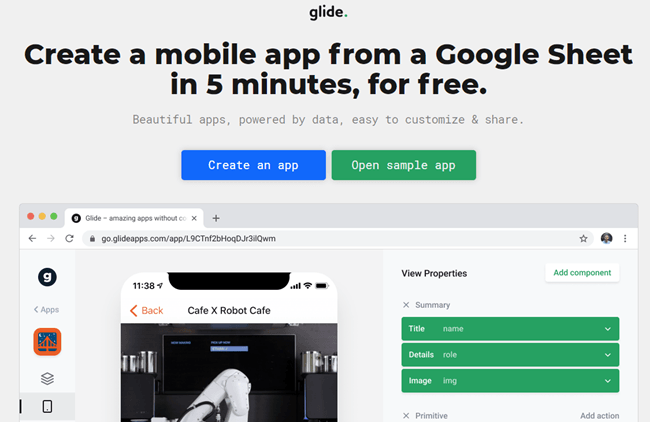
چه؟ آیا من نیاز به ایجاد یک برنامه دارم؟
تمام آنچه شما برای ساختن یک برنامه با برنامه های Glide نیاز دارید یک حساب کاربری با آنها ، یک حساب Google Drive است تا بتوانید از صفحات Google و یک زمان صرف استفاده کنید. Glide Apps گزینه حساب رایگان دارد. این سرویس به نیازهای بیشتر مردم ارائه می دهد و حتی به شما امکان می دهد برنامه خود را با دیگران به اشتراک بگذارید.
برای دنبال کردن با آموزش ، باید حساب برنامه های AGlide ایجاد کنید تا برای آن ثبت نام کنید. اگر Google Driveaccount ندارید ، لطفاً اکنون یک مورد ایجاد کنید.
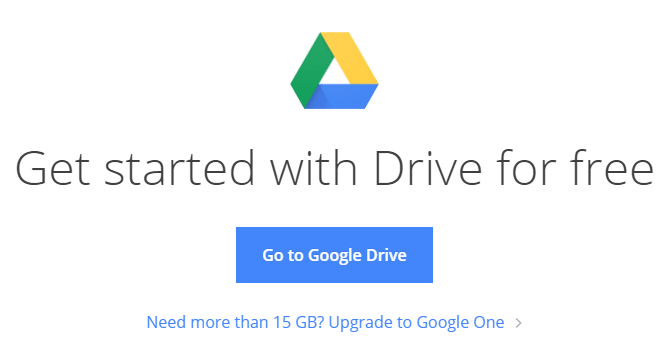
اگر با Google Sheets تجربیاتی دارید ، اگر می خواهید برنامه شما پیچیده تر باشد ، به شما کمک می کند. یادگیری صفحات Google بسیار ساده تر از یادگیری برنامه نویسی است ، بنابراین این هنوز گزینه بسیار خوبی برای افراد عادی است.
اگر با صفحات Google آشنایی ندارید ، شاید با Microsoft Excel آشنایی بیشتری داشته باشید. برخی از تفاوت بین ورق و اکسل وجود دارد. اگر در اکسل راحت هستید ، سریع صفحات Google را انتخاب می کنید.
چگونه می توانم برنامه ای را با برنامه های Glide بسازم؟
بیایید برنامه ای بسازیم تا بتوانیم از چه کسی وام بگیریم. کتابهای ما با انجام این کار تمام اصول اولیه نحوه ایجاد یک برنامه را با برنامه های Glide را یاد خواهید گرفت. سپس می توانید آن را به سطح بعدی برده و برای خودتان برنامه بسازید.
برنامه وام دهی کتاب ما قصد دارد کتاب ها و دوستان ما را ردیابی کند ، و مطابقت دهد که کدام دوست از کدام کتاب وام گرفته است و چه موقع.
در صفحه اول لیست کتاب های ما قرار خواهد گرفت. وقتی روی یک کتاب کلیک می کنیم ، ما را به صفحه جزئیات کتاب می برد.
صفحه جزئیات کتاب تمام جزئیات کتابهای ما را نشان می دهد ، کدام دوست آن را دارد ، و وقتی آنها را وام گرفته اند. دکمه هایی در کنار نام این دوست وجود خواهد داشت که به ما امکان می دهد با دوست خود تماس بگیریم یا متن را یادآوری کنیم تا یادآوری کنیم که کتاب ما را به هم می ریزد. ایمیل و شماره تلفن بیایید شروع کنیم.
یک صفحه Google ایجاد کنید
در Google Drive ما ، یک صفحه Google ایجاد می کنیم و به آن ردیاب کتابمی دهیم.

برگه اول را دوباره بنویسید کتابها. نام این برگه به عنوان صفحه در برنامه تبدیل می شود ، بنابراین از نامهای معقول استفاده می کند.
در برگه کتابها به 8 ستون نیاز خواهیم داشت: عنوان، نویسنده، قالب، قیمت، عکس، وام شدهبه = دوستان: نام، و تاریخ وام داده شده.

چرا یک ستون به نام وام به = دوستان معرفی شده است: نام؟ این مانند معادله ای است که برنامه های Glide می توانند بخوانند. آنچه که به Glide می گوید این است که این column نام دوستی را که شما به آن وام داده اید ، دارد. سپس به GLide می گوید که نام های موجود را در اینجا با نام ، شماره تلفن و نامه الکترونیکی این دوست در برگه دوستان مرتبط کنید. بعداً در مورد آن اطلاعات دیگری وجود دارد.
حالا باید یک برگه Friends ایجاد کنیم پیش بروید و این کار را انجام دهید. برگه دوستان به 3 ستون نیاز دارد. آنها را به نام نام، نامه الکترونیکی، و تلفناختصاص دهید.

افزودن داده به برگه Google خود
بیایید اطلاعاتی را در صفحه گسترده ردیاب کتاب اضافه کنیم. به عنوان مثال ، ما فقط 4 کتاب برای شروع کار استفاده می کنیم. این کافی است برای کمک به ما در ساختن و تست برنامه ما کمک کنیم. می توانیم بعداً به همان تعداد کتاب بخواهیم اضافه کنیم.
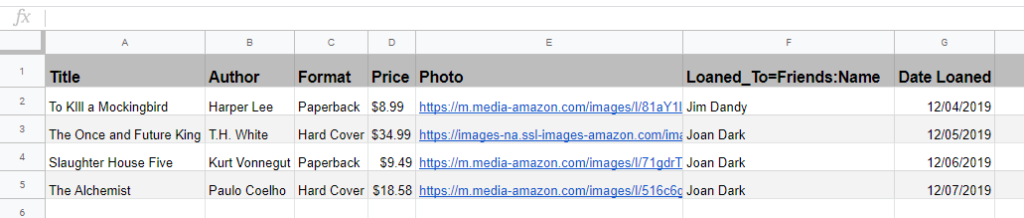
ستون Photo نیاز به توضیح کمی دارد. می توانید انیمیشن کتاب مورد نظر خود را در اینترنت پیدا کنید. بر روی تصویر راست کلیک کرده و کپی تصویر آدرسرا انتخاب کنید. ستون عکس را درون آن بچسبانید. بعداً خواهید دید که برنامه ما تصویر را نشان می دهد. اگر می خواهید از تصاویر شخصی خود استفاده کنید ، لازم است که آنها در جایی مستقر باشید.
بگذارید قسمتهای Loaned_Toو تاریخ وام داده شدهرا خالی بگذاریم.
به برگه دوستان بروید و <قوی>را پر کنید >نام، نامه الکترونیکیو ستون های تلفن. مثال از بعضی از نامهای ساخته شده استفاده می کند.
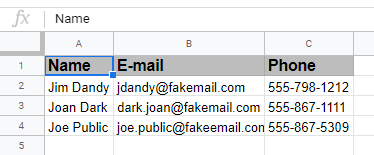
به صفحه کتابهابرگردید. اکنون می توانید قسمتهای Loaned_Toو تاریخ وام داده شدهرا پر کنید. نام مورد نظر در قسمت Loaned To باید با آنچه در برگه Friends قرار دارد یکسان باشد. این همان چیزی است که Glide برای پیوند این دو با هم استفاده خواهد کرد. اگر آنها یکسان نباشند ، Glide فرض می کند که آنهایی نیستند که نیاز به پیوند دارند.
اکنون ما آماده هستیم تا برنامه خود را در برنامه های Glide ایجاد کنیم.
ایجاد برنامه در برنامه های Glide
در https://www.glideapps.com/ به وب سایت Glide Apps بروید. روی دکمه ایجاد برنامهکلیک کنید. این ما را به سایت ایجاد برنامه می برد.
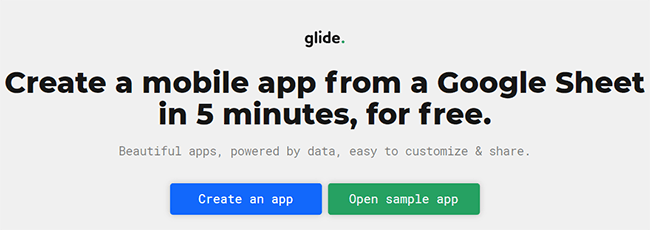
برای شروع روند روی دکمه برنامه جدیددر سمت چپ صفحه کلیک کنید.
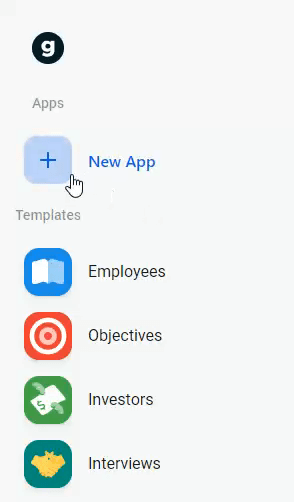
پنجره ای باز خواهد شد که به حساب Google Drive ما گره خورده باشد. در اینجا ، ما صفحه Google را انتخاب می کنیم که از آن ما می خواهیم برنامه ما را بسازیم. روی ردیاب کتابکلیک کنید. GlideApps شروع به ساخت برنامه برای ما خواهد کرد. احتمالاً حدود یک دقیقه زمان خواهد بردکمتر.
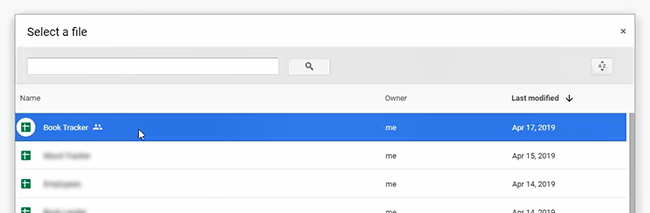
یک بار برنامه به نظر می رسد ، برنامه تقریباً کامل نیست. اینگونه کار خواهد کرد ، اما بگذارید کمی بهتر شود.
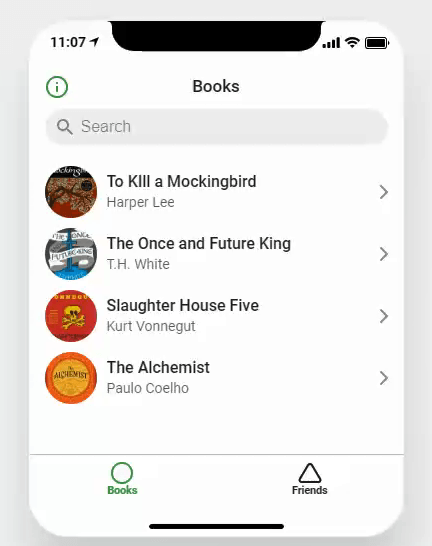 شکل>
شکل>تنظیم آرم برنامه و اطلاعات
بر روی نام و نماد BookTrackerدر گوشه سمت چپ بالای صفحه کلیک کنید.
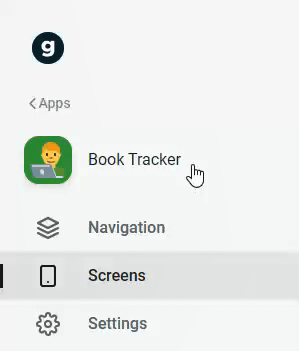
که نوار ابزار را باز می کند در سمت راست جایی که می توانیم نماد و نام برنامه را شخصی سازی کنیم. در قسمت نماد روی تغییرکلیک کنید و یک نماد مناسب را جستجو کنید. تقریباً می توانید هر ایموجیاتی را که وجود دارد انتخاب کنید. بیایید یک کتاب را انتخاب کنیم.
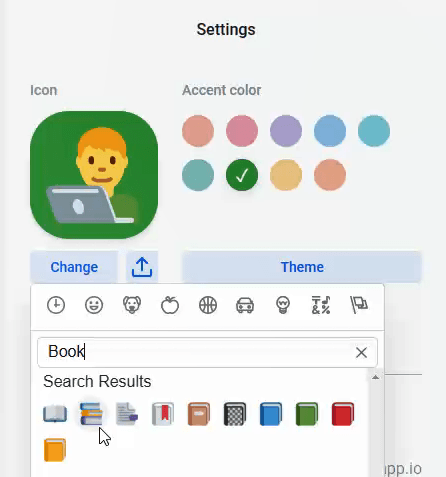
اکنون می توانیم رنگ پس زمینه آیکون را تغییر دهیم. ما به رنگ آبی / بنفش رفتیم ، اما می توانستیم هرکدام از رنگ ها را انتخاب کنیم.

اکنون یک آرم حرفه ای به دنبال برنامه شما داریم. Soeasy!
در اینجا ، ما همچنین می توانید موضوع برنامه را تغییر دهیم. گزینه های ما نور، همان پیش فرض که می بینیم ، و تاریاست ، که غیر منتظره از نور است.
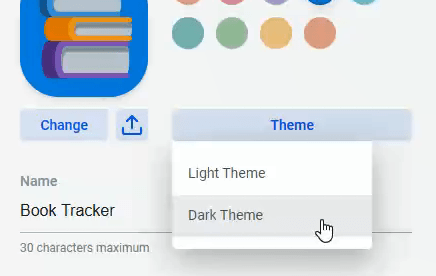
در اینجا بخش دیگری نیز وجود دارد که به ما امکان می دهد آدرس وب خود را به برنامه خود بدهیم. برای این مثال ، ما تصمیم گرفتیم که URL آن را بهها <5>/s>بدهید. فقط یک نفر می تواند از آن URL برای برنامه خود استفاده کند ، بنابراین شما باید از کمی متفاوت استفاده کنید.
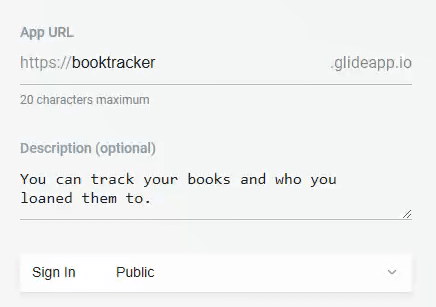
درست در زیر منطقه ای است که می توانید شرح مختصری از برنامه خود بنویسید.
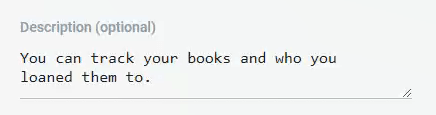
درست تحت آن ، ما می تواند حریم خصوصی برنامه را بر روی گزینه های زیر تنظیم کند: عمومی ، عمومی با ایمیل ، گذرواژه ، و E-mailWhitelist. این به ما امکان می دهد تعیین کنیم چه کسی می تواند به برنامه ما دسترسی داشته باشد. اهداف Fordemonstration ، ما آن را در معرض عمومی قرار می دهیم.
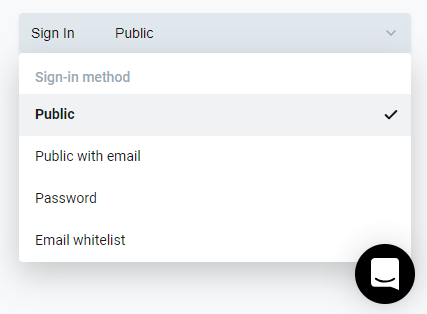
به آن نماد چت خندان توجه کنید. این کمک مستقیم لینتو ماست. ما می توانیم از آن برای جستجوی ویکی برنامه های Glide استفاده کنیم. اگر پاسخ مورد نیاز خود را پیدا نکردیم ، می توانیم برای افراد خوب در برنامه های Glide پیام ارسال کنیم. آنها پاسخگو و مفید هستند.
صفحه کتاب
ما بیش از 4 کتاب داریم ، بنابراین می خواهیم توانایی اضافه کردن کتاب های بیشتر به طور مستقیم از برنامه را داشته باشیم. برای انجام این کار ، روی نوار ابزار در سمت چپ روی صفحاتکلیک کنید. در نوار ابزار مناسب ، دکمه ای را برای افزودن موردمشاهده خواهیم کرد.
روی آن کلیک کنید و یک علامت به علاوه (+) در گوشه بالا سمت راست برنامه ما ظاهر می شود. با کلیک بر روی علامت به علاوه ، شکلی را باز می کنیم که می توانیم برای وارد کردن کتاب های بیشتر استفاده کنیم.
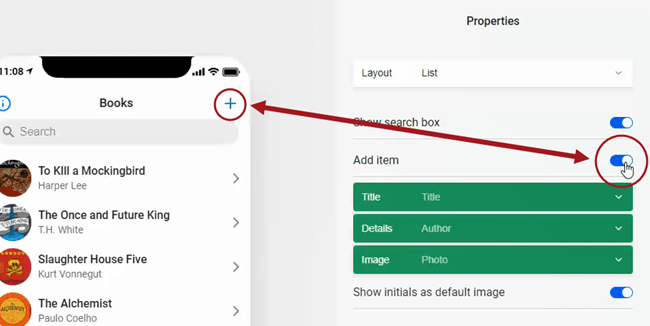
بیایید به صفحه یک کتاب اختصاصی نگاه کنیم. روی یکی از کتاب ها کلیک کنید و آن را به صفحه جزئیات آن کتاب می برد. همه آنچه را که در صفحه Google ما در صفحه کتابها قرار دارد به خوبی نمایش داده می شود.
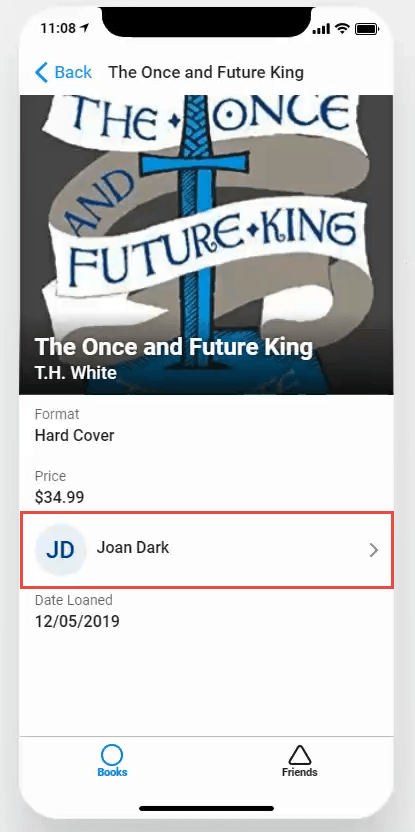
ما می توانیم ببینیم که نام یک دوست در زیر کتاب ذکر شده است ، با یک فلش در سمت راست آن. بهره برداری در این مورد ما را به جزئیات مربوط به آن دوست می رساند.
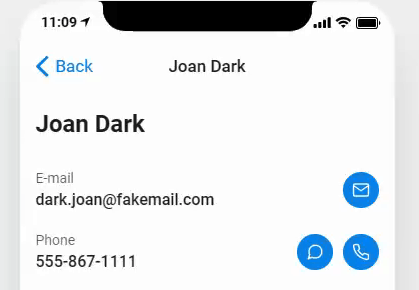
از اینجا می توانیم نامه الکترونیکی ، متن ، یا با دوست تماس بگیرید تا ببیند که از این کتاب لذت می برند ، یا خواستار بازگشت آن هستند.
صفحه دوستان
بیایید نگاهی به صفحه دوستانبه نظر می رسد صفحه کتاباست ، اما البته با دوستان ما.
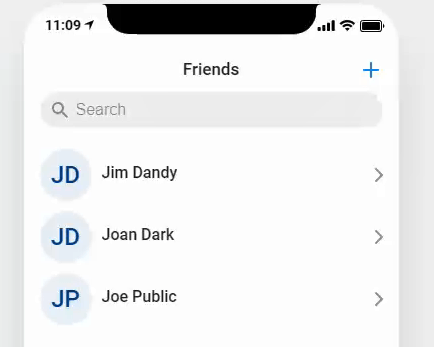
ما بیشتر از سه دوست ، بنابراین بیایید ما را وسوسه کنیم تا دوستان بیشتری اضافه کنیم ، درست مثل اینکه ما این کار را کردیم که به ما اجازه می دهد کتاب های بیشتری اضافه کنیم. در نوار ابزار راست ، بر روی دکمه افزودن موردکلیک کنید. یک علامت + را در گوشه سمت راست بالای صفحه دوستان مشاهده خواهیم کرد. با کلیک بر روی فرم ، گزینه ای برای ما فراهم می شود تا دوستان بیشتری اضافه کنیم.
پیمایش برنامه
در آخر ، بیایید ناوبری را مرتب کنید. در نوار ابزار سمت چپ روی ناوبریکلیک کنید.
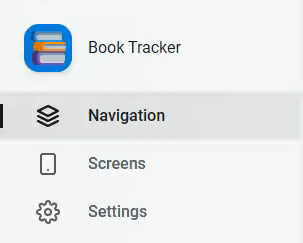
در نوار ابزار مناسب ، ما صفحات برنامه ذکر شده را می بینیم. بیایید برای هر صفحه نماد را تغییر دهید تا کمی معنی دار شود. روی نماد حلقه برای Books روی تغییرکلیک کنید. Wecan در اینجا یک نماد مناسب را جستجو کنید. بیایید نماد کتاب بازرا انتخاب کنیم.
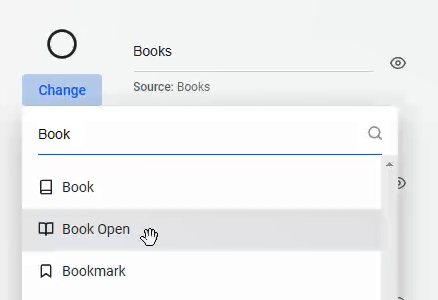
همین کار را انجام دهید تا نماد صفحه دوستان را تغییر دهید. نماد Facebook را امتحان کنید زیرا به راحتی با دوستان همراه است.
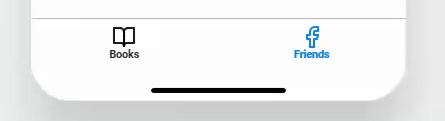
اپل یا اندرویدی؟
تاکنون ، همه اینها را از نظر آیفون انجام داده ایم. اگر دوست داشتیم ببینیم این برنامه برای دستگاه Android چگونه به نظر می رسد ، بر روی Appleicon در سمت راست بالای قسمت پیش نمایش برنامه کلیک کنید. فوراً به شما نشان خواهد داد که در اکثر دستگاههای Android مانند چه چیزی است.
اشتراک گذاری برنامه
این همانطور است! برنامه شما انجام شده است تمام کارهایی که برای انجام کار باقی مانده این است که آنرا با مردم ترسیم کنید و Glide کار را نیز آسان می کند. برای همه راه هایی که می توانیم آن را با افراد به اشتراک بگذاریم ، روی گزینه اشتراک برنامهدر نوار ابزار کلیک کنید. Wecan آن را در توییتر ، فیس بوک ، از طریق پست الکترونیکی به اشتراک بگذارید ، یا پیوندی را بدست آوریم که می توانیم وب سایت مورد نظر خود را قرار دهیم.